为什么WordPress媒体库无法上传大文件

为什么WordPress媒体库无法上传大文件

你是否遇到过这样的困扰:精心拍摄的高清图片或制作的长视频,在上传到WordPress媒体库时总是失败?这就像你准备了一场丰盛的晚宴,却发现厨房的门太小,食材根本搬不进去。今天我们就来彻底解决这个”门太小”的问题,让你能自由上传大文件到WordPress媒体库。
理解WordPress的文件上传限制

WordPress媒体库默认允许上传的文件大小其实是由服务器环境决定的,并非WordPress本身刻意限制。这就像你的网站是一栋房子,而服务器就是这栋房子的地基——地基的承重能力决定了你能往房子里放多少东西。
通常你会看到两种典型的错误提示:一种是“上传的文件超过php.ini中upload_max_filesize指令限制”,另一种是“413 Request Entity Too Large”。前者是PHP层面的限制,后者则是服务器(如Nginx或Apache)的限制。
检查当前上传限制

在开始调整之前,我们最好先确认当前的文件上传限制是多少。登录你的WordPress后台,在“工具 > 网站健康 > 信息”页面,找到”媒体处理”部分,这里会显示当前PHP的最大上传限制。
如果这个数字明显小于你想要上传的文件大小,比如只有2MB或8MB,那确实需要调整了。但要注意,修改这些设置需要一定的服务器访问权限,就像要给房子扩建,你需要有建筑许可证一样。
修改PHP上传限制

通过php.ini文件修改(推荐)
找到服务器上的php.ini文件(通常位于网站根目录或/etc/php/目录下),用文本编辑器打开它。搜索以下三个参数:
upload_max_filesize = 64M
post_max_size = 128M
memory_limit = 256M注意:
upload_max_filesize应该小于post_max_sizepost_max_size应该小于memory_limit-
数值可以根据你的实际需求调整,比如要上传500MB的文件,建议设置为:
upload_max_filesize = 512M post_max_size = 768M memory_limit = 1024M
保存文件后,别忘了重启你的Web服务器(Apache或Nginx)使更改生效。
通过.htaccess文件修改(适用于Apache服务器)
如果你没有权限访问php.ini,可以尝试在网站根目录的.htaccess文件中添加:
php_value upload_max_filesize 64M
php_value post_max_size 128M
php_value memory_limit 256M通过wp-config.php修改
作为备选方案,你还可以在WordPress的wp-config.php文件中添加:
@ini_set( 'upload_max_size' , '64M' );
@ini_set( 'post_max_size', '128M');
@ini_set( 'memory_limit', '256M' );小技巧: 修改前最好备份这些文件,就像装修房子前要先把贵重物品收好一样。
调整服务器配置

Nginx服务器配置
如果你使用的是Nginx服务器,可能会遇到413错误。这时需要编辑Nginx配置文件(通常位于/etc/nginx/nginx.conf或站点配置文件中),在http或server段添加:
client_max_body_size 128M;保存后执行nginx -s reload使配置生效。
IIS服务器配置
对于Windows服务器上的IIS,需要修改web.config文件:
<system.webServer>
<security>
<requestFiltering>
<requestLimits maxAllowedContentLength="134217728" /> <!-- 128MB -->
</requestFiltering>
</security>
</system.webServer>插件解决方案

如果你没有服务器管理权限,或者觉得修改配置文件太复杂,可以考虑使用插件。WP Maximum Upload File Size这类插件可以让你在后台直接调整上传限制,就像给WordPress装了一个智能调节阀。
不过要提醒你,插件方案可能不如直接修改服务器配置稳定,特别是在处理超大文件时。这就像用延长线供电,虽然方便,但承载能力有限。
优化大文件上传体验

解决了上传限制后,你还可以进一步优化大文件上传的体验:
- 分卷压缩大文件:将超大文件分割成多个小文件上传,就像搬家时把大件家具拆解运输一样。
- 使用FTP上传:通过FTP客户端直接上传到
wp-content/uploads目录,绕过WordPress的上传限制。 - 云存储整合:考虑使用Amazon S3或Google Cloud Storage等第三方存储服务,减轻服务器负担。
注意: 上传超大文件可能会影响网站性能,特别是在共享主机环境下。就像往小公寓里塞太多家具会影响居住体验一样,要合理规划你的媒体库使用。
测试上传功能

完成所有设置后,不要忘记测试上传功能。你可以准备一个稍大于原先限制的文件(比如原先限制是8MB,就准备一个10MB的文件)进行测试。如果上传成功,说明你的调整已经生效。
如果仍然遇到问题,可以检查:
- 是否所有相关的配置文件都已正确修改
- 是否有缓存需要清除
- 服务器错误日志中是否有相关报错
长期解决方案

对于经常需要处理大文件的网站(如摄影作品集、视频分享站等),建议考虑:
- 升级主机方案:选择专门的大文件存储优化型主机
- 使用CDN:将大媒体文件分发到内容分发网络
- 专业存储插件:如Media Cloud或Offload Media Lite
总结

现在你已经掌握了解决WordPress媒体库无法上传大文件的全套方法。从修改服务器配置到使用替代上传方案,我们一步步拆解了这个看似复杂的问题。记住,关键是要找到限制的源头,然后有针对性地进行调整。
就像解决生活中的许多问题一样,WordPress的技术挑战往往只需要找到正确的”调节旋钮”。现在,去自由地上传你的创意作品吧!如果你的网站有特殊的大文件需求,不妨深入研究一下云存储方案,那将为你的媒体库打开另一片天地。
你可能还喜欢下面这些文章
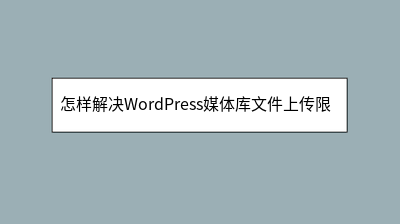 怎样解决WordPress媒体库文件上传限制
怎样解决WordPress媒体库文件上传限制
**摘要内容:** 本文详细介绍了如何解决WordPress媒体库文件上传限制问题。当上传高清图片、视频或PDF时,系统可能因默认2MB限制而拒绝文件。文章从根源分析限制原因,包括WordPress设置、PHP配置及服务器环境的影响,并提供
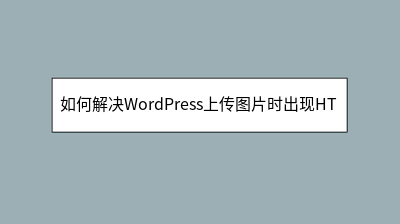 如何解决WordPress上传图片时出现HTTP错误
如何解决WordPress上传图片时出现HTTP错误
WordPress上传图片时出现HTTP错误是常见但棘手的问题,通常由服务器配置、文件权限或插件冲突导致。本文提供系统排查方案:首先尝试刷新页面、更换浏览器或压缩图片;其次检查PHP上传限制(修改php.ini中的upload_max_fil
 为什么WordPress图片上传失败
为什么WordPress图片上传失败
WordPress图片上传失败是常见问题,通常由文件格式、大小限制、服务器配置或权限问题导致。本文提供系统排查指南:首先检查图片格式和大小,确保符合要求;其次调整服务器PHP配置(如`upload_max_filesize`和`post_ma
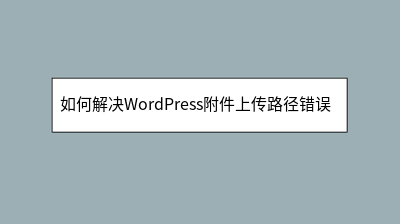 如何解决WordPress附件上传路径错误问题
如何解决WordPress附件上传路径错误问题
本文详细解析了WordPress附件上传路径错误的常见原因及系统解决方案。当出现"上传目录不可写"等错误时,主要涉及服务器权限设置不当、目录结构变更或配置文件出错等问题。文章从基础设置检查入手,指导用户验证媒体默认路径、调整目录权限(建议75
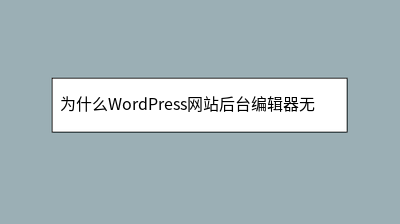 为什么WordPress网站后台编辑器无法上传视频
为什么WordPress网站后台编辑器无法上传视频
WordPress网站后台无法上传视频是常见问题,通常由多重因素导致。主要排查方向包括:1.服务器限制(检查PHP参数如upload_max_filesize、post_max_size);2.WordPress默认上传限制(需修改wp-co
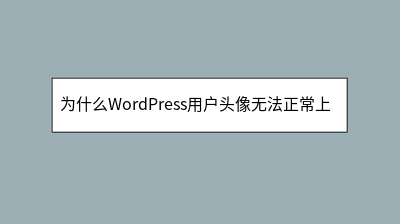 为什么WordPress用户头像无法正常上传
为什么WordPress用户头像无法正常上传
**摘要内容:** 许多WordPress站长在尝试上传用户头像时遇到上传失败或无响应的问题,影响网站的专业性和用户体验。本文系统分析了常见原因及解决方案:首先检查后台“讨论”设置和用户权限,确保头像功能开启;其次排查服务器权限、PHP配置
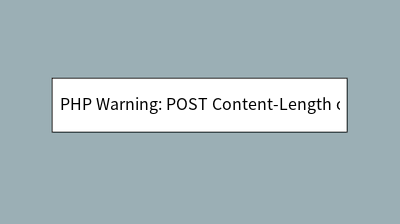 PHP Warning: POST Content-Length of 8978294 bytes exceeds the limit of 8388608 bytes in Unknown on line 0
PHP Warning: POST Content-Length of 8978294 bytes exceeds the limit of 8388608 bytes in Unknown on line 0
你可以从这个路径找到php.ini文件。已经重新启动了您的网络服务器。中找到重新启动您的服务器将有助于它开始工作。文件,然后在文件搜索中使用此代码更改不要忘记重新启动xampp使用。
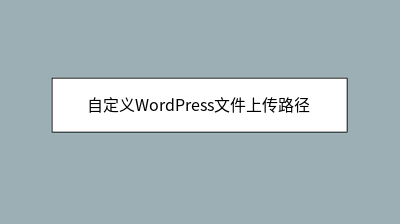 自定义WordPress文件上传路径
自定义WordPress文件上传路径
方法一:将下面的代码添加到当前主题functions.php文件中,就可以调出该选项:注:该代码使用后删除即可,不用保留在主题中。钩子修改上传路径将下面的代码添加到当前主题functions.php文件中。








